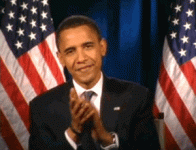Mise à jour au 16/08/17 LBC Alerte devient "Cheky" il permet aussi de faire des alertes sur "Se Loger.com" et peut aussi maintenant sauvegarder vos annonces. Un plugin Firefox et Chrome et aussi développer pour afficher directement 2 boutons sur le site du bon coin. Toutes les infos sur https://www.cheky.net
Bonjour à tous,
Dans ce tuto je vais vous expliquez comment installer LBC Alerte sur un Syno sous DSM 6 et 5 car 2 choses sont différentes entre les 2.
Qu'est-ce que LBCAlerte ?
LBCAlerte est une application vous permettant :
de recevoir les nouvelles annonces déposées sur Leboncoin par alertes mails.
de générer des flux RSS à partir des annonces déposées sur Leboncoin.
de recevoir par SMS les annonces déposées sur Leboncoin. (Utilisateur free mobile)
d'améliorer vos recherches sur Leboncoin grâce à des filtres complémentaires (multi-catégories, multi-villes, etc.).
1) Télécharger LBC Alerte:
Pour commencer télécharger l'archive sur le site de LBCalerte https://www.cheky.net/
2) Création dossier:
Sur votre Nas et dans votre dossier "web/" créez un nouveau dossier et nommez le par exemple "lbc"

3) Décompression de LBCAlerte
Avec un client FTP envoyer tous les fichiers de l'archive dans votre dossier "lbc".
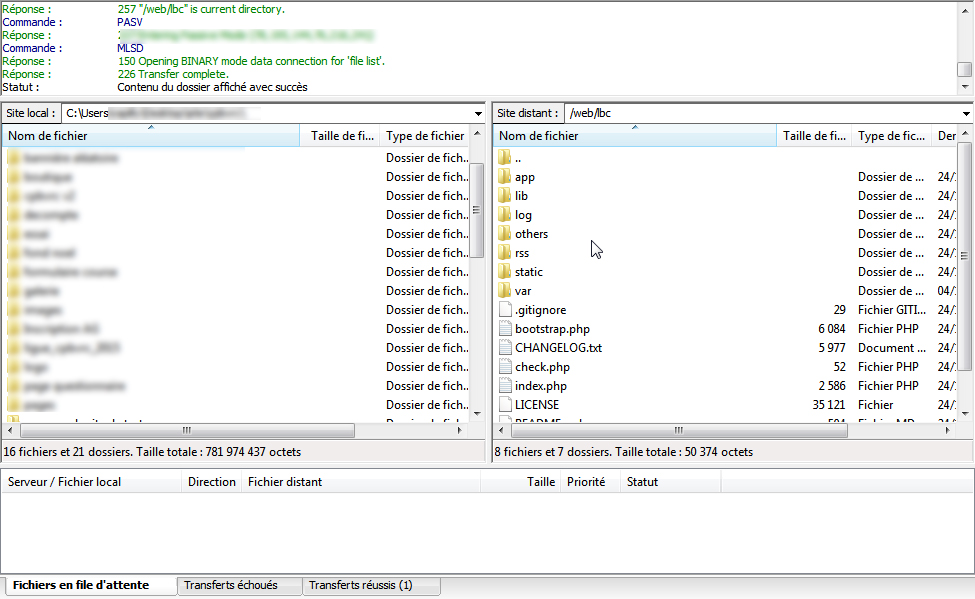
4)Création d'une base de données:
Dans phpMyAdmin créez une base de données qui va permettre de stoker les utilisateurs et vos alertes.

5) Installation de LBC Alerte
Rendez-vous sur la page du site, pour cela connectez-vous avec votre domaine http://votredomaine.com/lbc ou en local avec votre IP http://xxx.xxx.xxx.xxx/lbc
Vous devriez arriver sur cette page:

Saisissez un mot de passe pour le compte admin et cochez "base de donnée MySQL" l'utilisateur sera donc "admin"

Renseignez les infos pour la connexion à votre base de donnée puis cliquez sur installer, vous devriez arriver à cette page:

6) Paramétrage
Cliquez sur continuer et nous allons arriver sur la page principale de LBC Alerte (c'est la page utilisateur) mais nous allons aller dans la partie admin pour faire le réglage de la réception mail.
Cliquez sur "Administration"

Vous pouvez créer de nouveaux utilisateurs, si vous souhaitez partager ce service à votre entourage, mais nous allons nous rendre sur l'onglet "Mail"
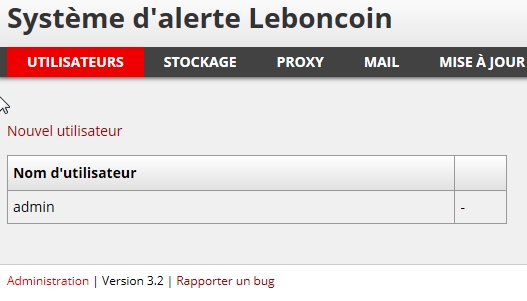
7)Paramétrage mail:
Pour la réception par mail indiquez le mail et le serveur d'envoi que vous utiliserez, cliquez sur "Enregistrer".

Faite un test en ajoutant votre mail en bas prévu pour cela et cliquez sur "Tester".
ATTENTION: ce test n'est pas fiable en effet au début je ne recevez aucunes annonces, mais le mail de test fonctionner. Maintenant que tout fonctionne chez moi il me dit qu'il y a une erreur lors du test, mais je reçois bien le mail de test et les annonces.

8) Paramétrage SMS Free Mobile:
Il faut en premier activer le service sur votre compte freemobile à l'adresse http://mobile.free.fr/ une fois connecté aller dans "Gérer mon compte" puis "Mes options"
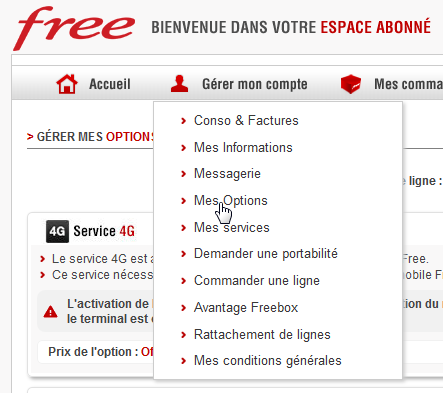
Défiler votre page jusqu'à l'onglet "Notification par SMS" et activer:

Une fois activé récupérer la clé d'identification elle va nous servir.
Il faut maintenant l'activer dans LBC Alerte, cela se fait dans la partie utilisateur, très pratique car si vous avez plusieurs utilisateurs chacun peut paramétrer ces SMS. Pour cela il faut revenir sur la page utilisateur cliquer sur le titre "Système d'alerte Leboncoin"
Aller sur "Paramètres" et cliquez sur "Configuration SMS via Free Mobile". Indiquez votre identifiant free mobile et la clé identification

Vous pouvez faire un test en cliquant sur le bouton.
9) Paramétrer une planification de tâche sur le Nas.
Afin d’effectuer la recherche des annonces il faut paramétrer une planification de tâche pour exécuter un script PHP.
Sur l'interface de votre Nas aller sur le "Panneau de configuration" puis "Planificateur de tâches"

Sous DSM 6: Cliquez ensuite sur "Créer" puis "Tâche planifiée" puis "Script défini par l'utilisateur"
Sous DSM 5: Cliquez ensuite sur "Créer" puis "Script défini par l'utilisateur"

Sous DSM 6 onglet "Générale" indiquer le nom de votre tâche et l'utilisateur "root"

Sous DSM 5 onglet "Générale" indiquer le nom de votre tâche et l'utilisateur "root" et dans "Exécuter une commande" indiquer la ligne suivante:
Code:
/usr/bin/php -f /volume1/web/lbc/check.php > /volume1/web/lbc/log.txtCette ligne va appeler le script PHP et créer un fichier de log pour voir si tout se passe bien. Si le nom de votre dossier est différent pensez à faire le changement dans la ligne de commande.

DSM 5 et 6:
Onglet "Programmer" indiquez quand vous souhaiter l’exécution de la tâche (pour moi tous les jours) Puis dans l'espace "Temps" je fais une tâche de 7h du matin toutes les heures jusqu’à 23h. Cela évite les mails et sms la nuit et ce n'est pas trop utile (A 7h dans le premier mail vous recevrez toutes les annonces de la nuit).
Pour DSM 5 cliquez sur OK c'est fini passez à l'étape 10 pour le DSM 6 continuer.

DSM 6
Onglet "Paramètres de tâche" vous pouvez choisir de recevoir un mail si le script rencontre une erreur dans la partie "Exécuter la commande" entrez la ligne suivante:
Code:
/usr/local/bin/php56 -f /volume1/web/lbc/check.phpJ'insiste bien que la commande du script est différente entre DSM 6 et 5 donc attention. Si le nom de votre dossier est différent pensez à faire le changement dans la ligne de commande.

Cliquez maintenant sur OK.
10) Création d'une alerte sur LBC Alerte:
On retourne sur LBC Alerte puis sur l'onglet "Mail / SMS" puis "Ajouter une alerte"

Dans une autre fenêtre aller sur https://www.leboncoin.fr et faite une recherche de ce que vous chercher

Une fois sur la page avec tous les résultats faite une copie du lien:

On retour sur LBC Alerte coller votre lien dans le champ "URL de recherche" indiquez un titre et cliquez sur "Plus d'options" indiqué l’intervalle entre 2 recherches.
L'onglet "Filtre supplémentaires" vous permet d'ajouter des options à votre recherche je vous laissez l'explorer. Cliquez ensuite sur "Enregistrer".
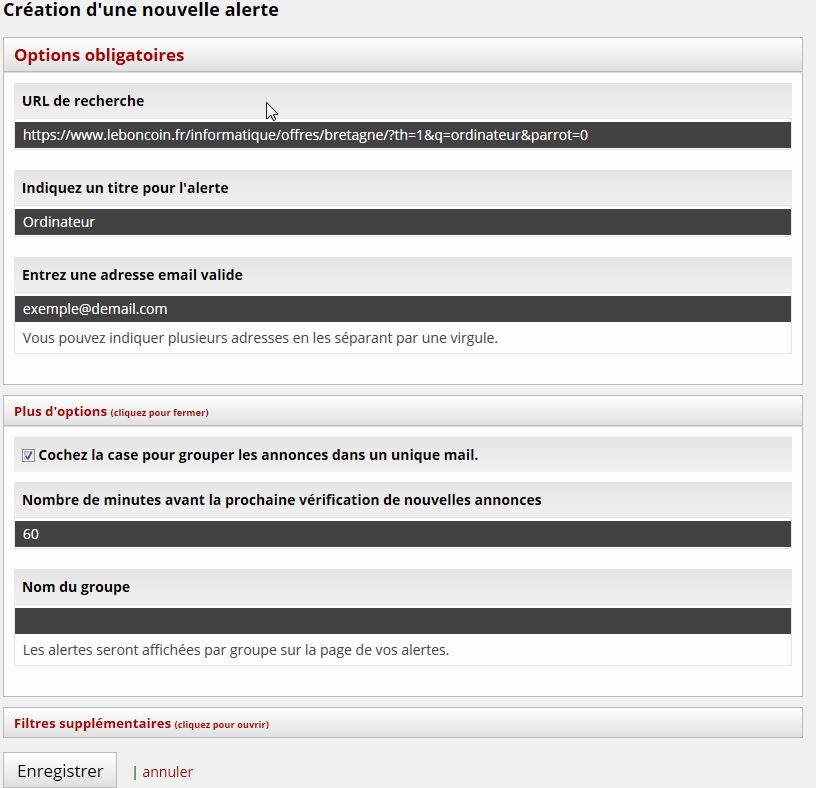
Vous voyez maintenant vos différentes alertes programmer.

Pour tester nous allons exécuter manuellement le script, retournez dans le planificateur de tâche sur votre DSM.

Sur DSM 6 on peut contrôler si le script c'est bien dérouler, aller sur "Action" sur la capture on voit "Normal (0)" donc aucune erreur. Vous pouvez aussi contrôler l'état dans votre fichier log qui doit être vide.

Sur DSM 5 aller voir le fichier log il doit être vide.
Vous pouvez aussi regarder les logs de LBC Alerte, aller dans la partie administration puis "Logs" si tout se passe bien vos logs devrait ressembler à cela:
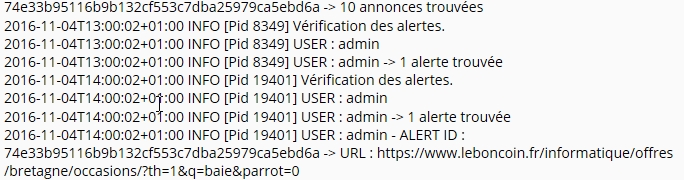
Et vous devriez avoir reçu un mail avec toutes les annonces de votre recherche comme ci-dessous. Pour les prochaines exécutions du script vous recevrez uniquement les nouvelles annonces en ligne depuis la dernière exécution.

C'est terminé en espèrent que cela vous sera utile
Une version et sortie depuis ce tuto, pas de changement pour l'installation, mais de bonne amélioration pour LBC. Il est maintenant possible de sauvegarder des annonces sur le site, et un plugin est en attente de validation pour Firefox et Chrome.
Celle-ci permettra de créer une alerte directement sur le site du bon coin, mais aussi de la sauvegarder sans passer par l'interface de LBC.


Sébr